Hoy en día todo gira en torno a Internet y la tecnología, hay muy pocas dudas al respecto. Sin embargo, te demoraste hasta el final y solo recientemente decidiste reemplazar tu teléfono móvil ahora obsoleto por un teléfono inteligente mucho más moderno. Una vez que haya realizado su compra, se habrá apresurado a regresar a casa para comenzar de inmediato a experimentar con todas las características de su nuevo dispositivo y, por supuesto, poder conectarlo a la red inalámbrica de su hogar y comenzar a navegar por la red.
Sin embargo, si estás aquí ahora y estás leyendo estas líneas, me parece claro que a pesar de tus buenas intenciones aún no has tenido éxito en tu intento. Para ser precisos, no está absolutamente claro para ti. cómo conectar tu teléfono móvil a la red Wi-Fi. ¿Cómo se dice? Las cosas son exactamente así y ¿quieres entender si puedo darte una mano o no para lograr lo que en este momento parece una ardua empresa? Por supuesto que sí, eso era exactamente lo que pretendía hacer. Si me permite unos minutos de su precioso tiempo, así como un mínimo de su atención, de hecho puedo ilustrar, en detalle, cómo hacer esto.
Tanto si tienes un smartphone Android, un iPhone o un dispositivo Windows Mobile da igual, en todos los casos es una operación factible y, te cuento más, también muy sencilla. Claramente, los pasos a seguir para poder conectar tu teléfono móvil a la red inalámbrica de tu hogar difieren ligeramente dependiendo de la plataforma móvil que estés utilizando, pero no tienes que preocuparte por esto, ya que te proporcionaré toda la información que necesitas. . Pero ahora solo charla y pongámonos a trabajar. Les deseo, como siempre, ¡felices lecturas!
índice
Encuentra la contraseña para conectarte a Wi-Fi
Antes de explicar concretamente cómo proceder para conectar un teléfono móvil a Wi-Fi, parece correcto decirle cómo identificar cualquier contraseña utilizada para proteger la red inalámbrica de referencia.
Si la red Wi-Fi a la que desea conectarse con su teléfono inteligente es la de su hogar y si no se ha cambiado la contraseña predeterminada del módem / enrutador, puede averiguar esta última con bastante facilidad. De hecho, solo necesitas echar un vistazo al apropiado etichetta que encuentre atascado directamente debajo o al costado del módem / enrutador o, nuevamente, en el manual de usuario del mismo, consultando la sección dedicada, y listo.
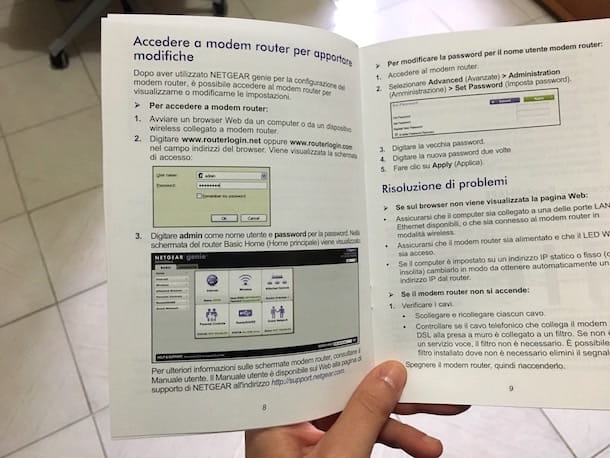
Si procediendo como acabo de indicar no puede encontrar la contraseña, aún puede obtener la información en cuestión accediendo al panel de control del módem / enrutador. ¿No sabes cómo hacerlo? No hay problema, te explicaré de inmediato cómo proceder, puedes hacer todo directamente desde tu móvil.
El primer paso fundamental que debes dar es desbloquear tu teléfono inteligente, acceder a la pantalla donde están los íconos de todas las aplicaciones e iniciar el navegador que usas generalmente para navegar por Internet desde el móvil (ej. Chrome o Safari). Una vez que se muestre la pantalla principal del navegador, ingrese la IP en la barra de direcciones de este último 192.168.0.1 o 192.168.1.1 luego presione el botón Envía en el teclado en pantalla.
Una vez que hayas realizado todos los pasos anteriores, deberías encontrarte frente a una pantalla a través de la cual ingresar los datos de inicio de sesión que protegen el panel de administración del módem / enrutador. Luego, complete los campos en la pantalla ingresando la combinación correcta de nombre de usuario y contraseña que generalmente corresponde a admin / admin o clave de administrador.
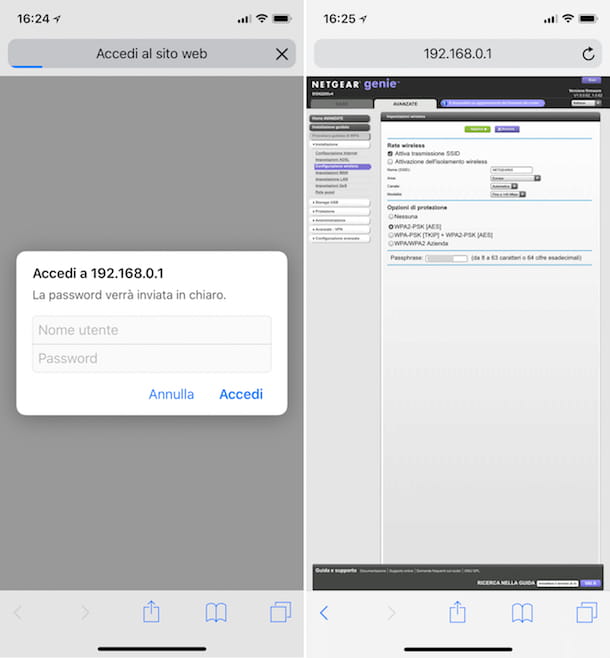
Si no puede ver la pantalla de inicio de sesión para el panel de administración del módem / enrutador (presumiblemente porque la dirección IP que ingresó es incorrecta) o si se le notifica que la combinación de inicio de sesión ingresada es incorrecta, puede encontrar los datos correctos al mirar más a fondo en la etiqueta adherida al módem / enrutador o en el manual de usuario del mismo.
Una vez que haya ingresado al módem / enrutador, busque la sección que contiene la configuración que se refiere a seguridad conexión. Por lo general se encuentran en Inalámbrico (Wi-Fi) o en Seguridad o en Avanzado pero desafortunadamente no puedo brindarle información más precisa sobre esto, ya que los términos pueden diferir según la marca y el modelo de los distintos módems / enrutadores y no sé qué es exactamente lo que tiene.
Por ejemplo, si está utilizando un módem / enrutador Netgear con interfaz Genio, para acceder al apartado del panel de configuración del dispositivo a través del cual gestionar todo lo referente a la configuración de seguridad de la conexión inalámbrica, primero debes tocar la pestaña Avanzado colocado en la parte superior derecha, luego en el elemento instalación colocado a la izquierda y luego hacia arriba Configuración inalámbrica.
Ahora, debería encontrarse frente a la pantalla con los detalles de la conexión Wi-Fi generada por el módem / enrutador y la configuración de su seguridad. La contraseña utilizada para proteger su red inalámbrica es la que se encuentra debajo del elemento Chiave, Contraseña o Frase de contraseña. ¡Escríbelo! Tendrá que ingresarlo donde y si se solicita en el momento apropiado (es decir, como se indica en los siguientes pasos)
Si, por otro lado, la que desea conectarse con su teléfono inteligente no es la red de su hogar sino una conexión Wi-Fi pública, generalmente la contraseña no está presente o se muestra en cualquier señales ed indicaciones colocado cerca de las áreas de referencia. En cuanto a las redes de pago, suele prestarse directamente en el momento de suscripción.

¿Quieres conectarte a la red inalámbrica de amigos, familiares o vecinos? Bueno, en ese caso, ya sea que haya una contraseña o no, hay dos reglas fundamentales: la cortesía y el sentido común. Entonces, si desea conectarse a la red de otra persona, chiedi siempre y en todo caso el permiso al legítimo titular, facilitando además que explique los motivos que le empujan a hacerlo y, si la red está protegida por una contraseña concreta, pregunte si la palabra clave de referencia también se le puede comunicar.
Cualquier comportamiento que sea poco, digamos, civil y cuestionable es, como imagino que ya sabes, legalmente punible, por lo que te desaconsejo enfáticamente si quieres evitar meterte en algún lío. Entonces no me digas que no te advierto que te advirtieron.
Conecte un teléfono móvil a la red Wi-Fi
Una vez que haya identificado cualquier contraseña que protegerá la red inalámbrica a la que desea conectarse, finalmente estará listo para tomar la acción real. Para saber cómo conectar su teléfono móvil a la red Wi-Fi, siga las instrucciones correspondientes a continuación. Como se anticipó, es realmente muy simple, ¡no se preocupe!
Nota: Por defecto (pero aún modificable accediendo al panel de configuración del dispositivo), si habilita la red Wi-Fi y al mismo tiempo mantiene activa la conexión de datos, el uso de esta última será reemplazado a favor de la conexión inalámbrica, si rango de acción y / o potencia de los mismos son suficientes.
Android
Tienes un teléfono inteligente Android? Luego, el primer paso que debe tomar para conectarse a la red Wi-Fi de referencia es desbloquear el dispositivo, acceder al cajón (la pantalla donde se agrupan los iconos de todas las aplicaciones), toque el icono de ajustes (el que tiene la forma de engranaje) y seguir ON (si esta encendido OFF, por supuesto) el interruptor junto al elemento Wi-Fi en la sección dedicada a las conexiones (si no puede ver el elemento mencionado anteriormente "en el primer intento", es posible que tenga que ir al formulario primero Conexiones).
Luego presione el nombre de la red inalámbrica de referencia de la lista que aparece y listo. Si se solicita, ingrese también la contraseña utilizada para proteger la conexión Wi-Fi elegida y deténgase en conectar. ¡Y ahí tienes!
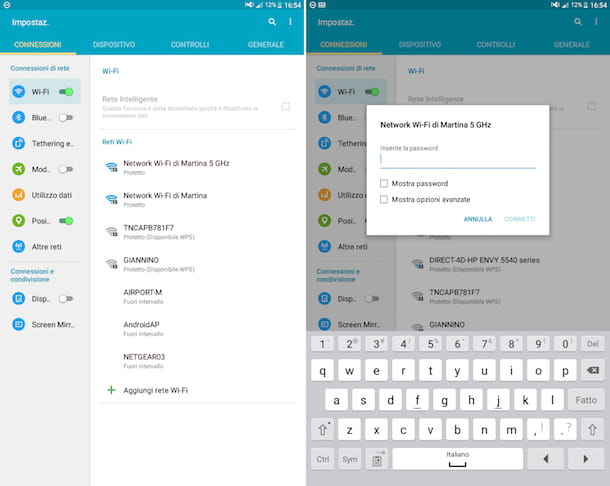
En unos momentos, su teléfono inteligente Android adquirirá una dirección IP en la red local, se conectará a la red inalámbrica y finalmente podrá comenzar a usarlo para navegar por la red. El éxito de la operación también vendrá señalado por la aparición del icono con el Tacos de Wi-Fi en la parte superior derecha de la pantalla.
Además, como acabo de indicar, también puedes conectarte a una determinada red inalámbrica a través de WPS (siempre si el módem de referencia lo admite) lo que te permite conectarte a Wi-Fi sin tener que teclear la contraseña a mano. Para hacer esto, vaya a Android en Configuración> Wi-Fi, deténgase en el botón (...) en la parte superior, seleccione la opción Botón WPS, presiona el Botón WPS en el módem (normalmente marcado con un icono con dos flechas circulares) y ya está.
Tenga en cuenta que cuando active la conexión a una red inalámbrica específica, esta se establecerá automáticamente siempre que se pueda acceder a la red de referencia. Si no le gusta, puede evitar que esto suceda yendo a la configuración de Wi-Fi de Android desde donde también puede intervenir en varios otros parámetros de configuración. Para hacer esto, siempre vaya a Configuración> Wi-Fi, deténgase en el botón (...) en la parte superior derecha, elige Avanzado y ajuste los distintos parámetros disponibles según sus necesidades.
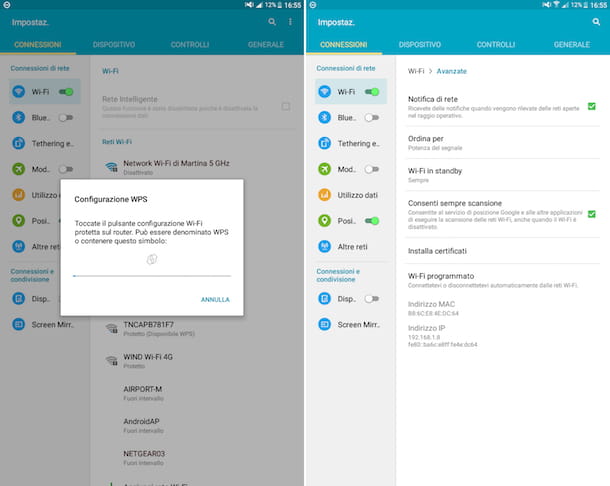
Cuando ya no necesite Wi-Fi, puede desactivar su conexión haciendo clic en OFF el interruptor que encuentras al lado del artículo Wi-Fi en la configuración de Android. Alternativamente, puede actuar llamando al Centro de notificaciones deslizando de arriba a abajo en la parte superior de la pantalla de su teléfono inteligente y presionando el botón Wi-Fi que al hacerlo cambiará de color a gris.
Por otro lado, puede activar el uso de la red Wi-Fi instantáneamente directamente desde el Centro de notificaciones recordando este último como se ve en conjunto arriba y presionando el botón Wi-Fi. ¡Conveniente!
iPhone
Si lo que está usando es un iPhone, para conectarse a la red Wi-Fi primero debe desbloquear el dispositivo, acceder al Pantalla de inicio (la pantalla de iOS donde encontrará los iconos de todas las aplicaciones agrupadas) y toque el icono de ajustes (el que tiene la forma de engranaje). En la pantalla que se le mostrará posteriormente, presione sobre el elemento Wi-Fi.
Ahora, si está encendido OFF traer a colación ON el interruptor que corresponde a la redacción Wi-Fi en la pantalla que se muestra, luego seleccione el nombre de la línea de referencia de la lista que ve a continuación, escriba (si es necesario) la contraseña de la red elegida y luego pise el elemento Inicia parte superior derecha.
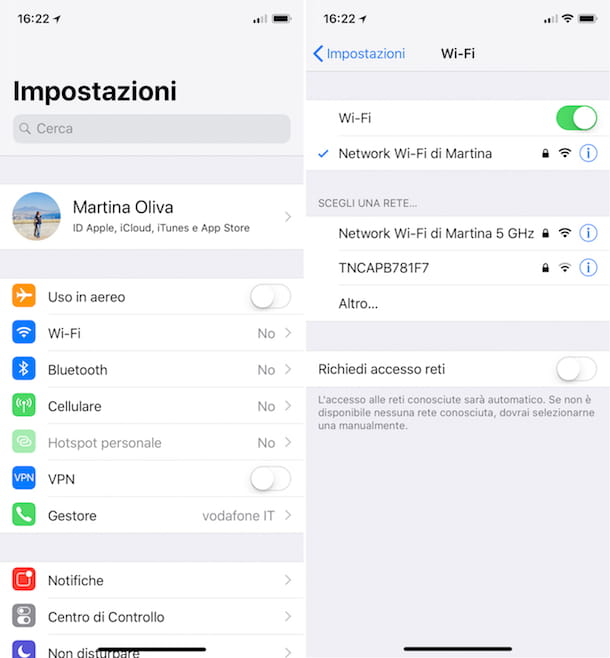
Una vez hecho esto, en unos momentos su iPhone adquirirá una dirección IP en la red local, se conectará a Wi-Fi y finalmente podrá comenzar a navegar por la red. La conexión exitosa también se indicará mediante la aparición del icono con el Tacos de Wi-Fi en la parte superior derecha de la pantalla.
Una vez establecida la conexión a una determinada red inalámbrica, cada vez que te encuentres dentro del alcance de esta última, el acceso se producirá automáticamente si, obviamente, el Wi-Fi está habilitado. Si este "comportamiento" le molesta, puede evitarlo volviendo a Configuración> Wi-Fi, presionando en el "yo" que se encuentra junto al nombre de la red de referencia y aparece OFF el interruptor que encuentra en correspondencia con el artículo Inicio de sesión automático en la siguiente pantalla.
Luego, cuando ya no necesite Wi-Fi y quiera dejar de usar la función antes mencionada en su "iPhone por", puede hacerlo simplemente volviendo a Configuración> Wi-Fi y continuando OFF el interruptor que encuentras al lado del artículo Wi-Fi.
También puede interrumpir temporalmente la conexión a la red inalámbrica llamando al Centro de control deslizando el dedo de arriba hacia abajo (en la esquina superior derecha en iPhone X) y presionando el botón con el Tacos de Wi-Fi que al hacerlo cambiará de azul a blanco. Lo mismo (pero a la inversa) se aplica al acceso a redes conocidas, llamando al Centro de Control y tocando el botón Wi-Fi puede conectarse inmediatamente a redes inalámbricas cercanas a las que ya se haya conectado en el pasado.
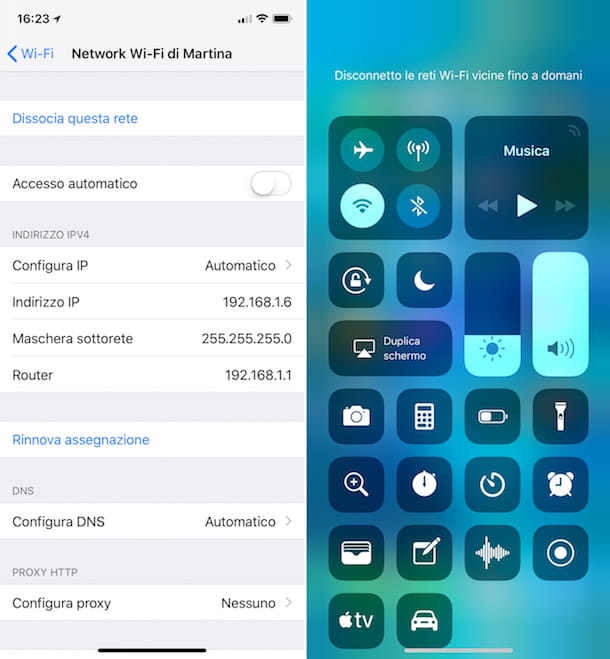
Si, por el contrario, desea disociar completamente una red Wi-Fi de su iPhone, debe ir a Configuración> Wi-Fi, debe habilitar el uso del ree inalámbrico encendiendo ON el interruptor de Wi-Fi (si aún no lo ha hecho, por supuesto), debe presionar en "yo" que encuentra junto al nombre de la red de referencia y luego debe tocar la redacción Desasociar estas redes en la pantalla que aparece. Por lo tanto, confirme cuáles son sus deseos y listo.
windows Mobile
Quieres saber cómo conectar tu móvil a la red Wi-Fi y estás usando un smartphone windows Mobile? Luego, en primer lugar, desbloquee el dispositivo e inicie sesión en Esquema de inicio luego deslícese hacia la izquierda en la pantalla principal para acceder a la lista de aplicaciones de ensaladas, haga clic en ajustes luego seleccione Wi-Fi.
Ahora, sube de OFF ad ON el interruptor para habilitar la conectividad a las redes inalámbricas circundantes, espere a que la lista de varias conexiones esté disponible y deténgase en la de referencia. Si se le solicita, ingrese la contraseña de la red Wi-Fi elegida y confirme lo que se ingresó. Si lo desea, también puede establecer la conexión a través de WPS simplemente presionando el botón correspondiente en el módem / enrutador, luego tocando el nombre de la red de referencia en Windows Mobile y luego el botón para conectarse.
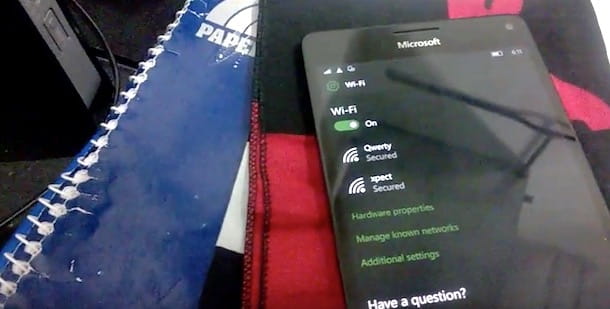
En unos momentos, su teléfono inteligente con Windows Mobile adquirirá una dirección IP en la red local, se conectará a la red Wi-Fi y finalmente podrá comenzar a navegar por Internet. El establecimiento de la conexión también será señalado por la aparición del icono con el Tacos de Wi-Fi en la parte superior izquierda de la pantalla. También ten en cuenta que a partir de este momento el acceso a la red elegida se realizará de forma automática siempre que tu teléfono móvil se encuentre dentro de su radio de acción.
Cuando y si lo desea, puede disociar una determinada red Wi-Fi yendo a la configuración de Windows Mobile como se ve arriba, tocando el nombre de la red de referencia y eligiendo el elemento apropiado en la pantalla. Si, por el contrario, quieres deshabilitar por completo el Wi-Fi, siempre debes ir a la configuración del dispositivo, tienes que tocar Wi-Fi y luego tienes que continuar OFF su interruptor.


























